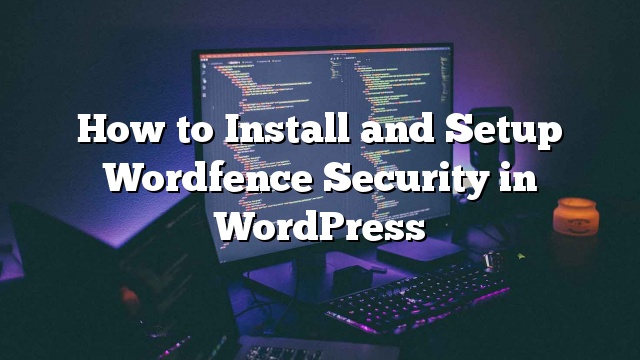你想在你的网站上安装和设置Wordfence安全插件吗? Wordfence是一个流行的WordPress插件,可以帮助您加强WordPress站点的安全性,并保护其免受黑客攻击。 在这篇文章中,我们将向您展示如何在WordPress中轻松安装和设置Wordfence安全插件。
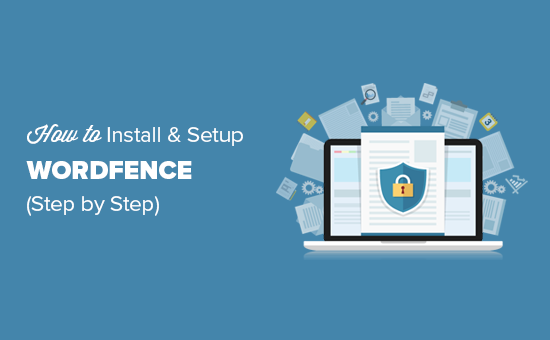
什么是Wordfence? 如何保护你的WordPress网站?
Wordfence是一个WordPress安全插件,可以帮助您保护您的网站免受黑客攻击,恶意软件,DDOS和强力攻击等安全威胁。
它带有一个网站应用程序防火墙,可以过滤所有流量到您的网站并阻止可疑请求。
它有一个恶意软件扫描仪,扫描所有的WordPress核心文件,主题,插件和上传文件夹的变化和可疑的代码。 这可以帮助您清理黑客入侵的WordPress网站。
基本的Wordfence插件是免费的,但它也附带了一个高级版本,使您可以访问更高级的功能,如国家阻止,实时更新防火墙规则,计划扫描等。
话虽如此,让我们看看如何安装和轻松设置Wordfence最大的安全性。
如何在WordPress中安装和设置Wordfence
你需要做的第一件事是安装并激活Wordfence安全插件。 更多细节
一旦激活,插件将添加一个新的菜单项标记Wordfence到您的WordPress管理栏。 点击它会带你到插件的设置仪表板。
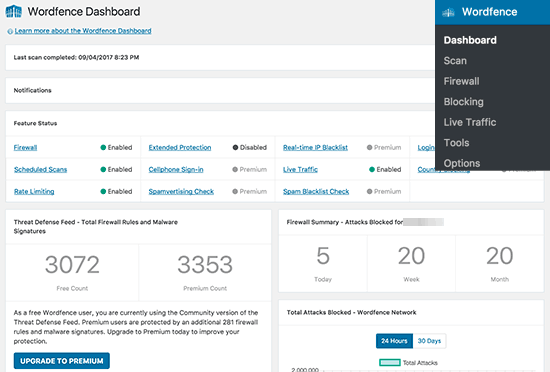
此页面显示了您网站上插件安全设置的概述。 您还将看到安全通知和统计信息,如最近的IP阻止,失败的登录尝试,被阻止的总攻击等。
Wordfence设置分为不同的部分。 默认设置将适用于大多数网站,但您仍然需要查看并根据需要进行更改。
我们先开始扫描。
扫描您的WordPress网站使用Wordfence
前往 Wordfence»扫描 页面,然后单击“启动Wordfence扫描”按钮。
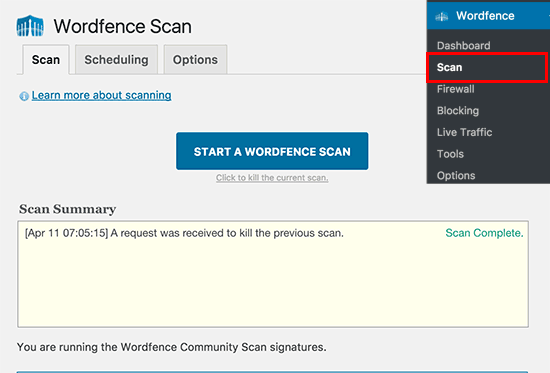
Wordfence现在将开始扫描您的WordPress文件。
扫描将在官方的WordPress核心和插件文件中查找文件大小的变化。
它还会查看文件内容,以检查可疑代码,后门程序,恶意URL以及已知的感染模式。
通常这些扫描需要大量的服务器资源才能运行。 Wordfence在尽可能有效地运行扫描方面做得非常出色。 完成扫描所需的时间取决于您拥有的数据量以及可用的服务器资源。
您将能够在扫描页面的黄色框中看到扫描的进度。 大部分信息将是技术性的。 但是,您不必担心技术问题。
扫描完成后,Wordfence会显示结果。
如果在您的网站上发现任何可疑代码,感染,恶意软件或损坏的文件,它会通知您。 还会建议您采取措施解决这些问题。
免费的Wordfence插件会自动在您的WordPress网站上每24小时运行一次完整的扫描。 该插件的高级版本允许您设置自己的扫描时间表。
设置Wordfence防火墙
Wordfence带有一个网站应用程序防火墙。 这是一个基于PHP的应用程序级防火墙。
Wordfence防火墙提供两级保护。 默认启用的基本级别允许Wordfence防火墙作为WordPress插件运行。
这意味着,防火墙将加载您的WordPress插件的其余部分。 这可以保护你免受多种威胁,但是它会错过在WordPress主题和插件加载之前触发的威胁。
第二级保护称为扩展保护。 它允许Wordfence在WordPress核心,插件和主题之前运行。 这提供了更好的保护,防止更高级的安全威胁。
以下是您如何设置扩展保护。
访问 Wordfence»防火墙 页面,然后单击优化防火墙按钮。
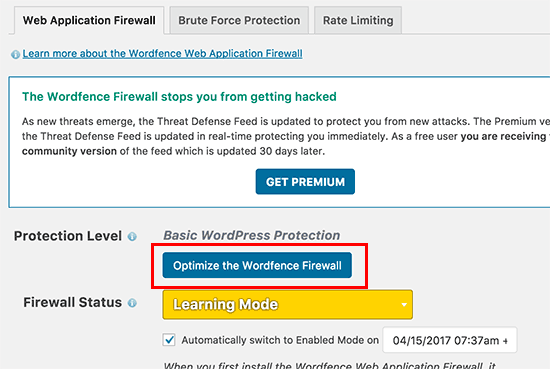
Wordfence现在将在后台运行一些测试来检测您的服务器配置。 如果您知道您的服务器配置与Wordfence选择的配置不同,则可以选择其他配置。
点击继续按钮。
接下来,Wordfence将要求您下载当前的.htaccess文件作为备份。 点击“下载.htaccess”按钮,下载备份文件后点击继续按钮。
Wordfence现在将更新您的.htaccess文件,这将允许它在WordPress之前运行。 您将被重定向到防火墙页面,您现在将看到您的保护级别为“扩展保护”。
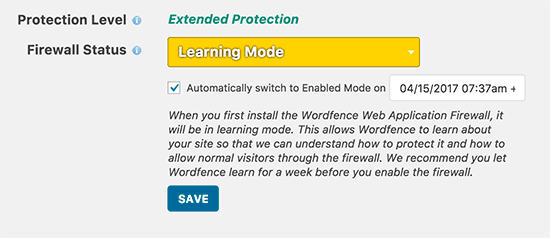
您还会注意到“学习模式”按钮。 当您第一次安装Wordfence时,它会尝试了解您和您的用户如何与网站互动,以确保它不会阻止合法访问者。 一周后,它会自动切换到“启用和保护”模式。
使用Wordfence监控和阻止可疑活动
Wordfence显示了一个非常有用的记录所有请求到您的网站。 你可以通过访问来查看它 Wordfence»现场交通 页。
在这里您可以看到在您的网站上请求不同页面的IP列表。
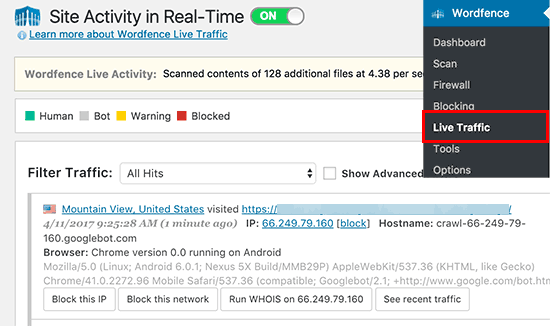
您可以在此页面上阻止个别IP甚至是完整的网络。
您也可以通过访问来手动阻止可疑IP Wordfence»阻止 页。
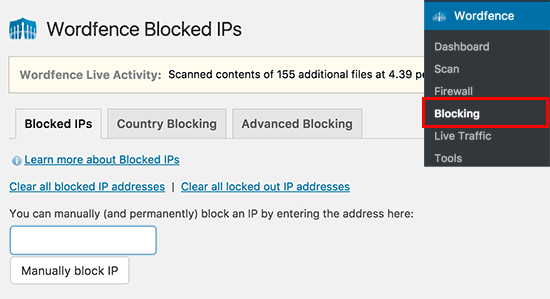
Wordfence中的高级设置和工具
Wordfence是一个功能强大的插件,有很多有用的选项。 你可以拜访 Wordfence»选项 页面来审查它们。
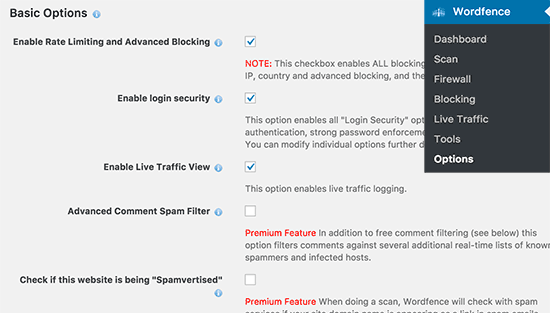
在这里,您可以选择性地打开和关闭功能。 您还可以启用或禁用电子邮件通知,扫描和其他高级设置。
上 Wordfence»工具 页面,您可以运行密码审核,以确保您网站上的所有用户使用强密码。 您可以运行whois查找可疑IP地址并查看诊断信息,以帮助调试插件或您的WordPress网站的问题。
高级版用户还可以设置双因素登录,以加强他们网站上的登录安全。
Wordfence vs Sucuri – 哪一个更好?
现在你们中的一些人可能会想到Wordfence如何对付Sucuri?
Sucuri是另一个流行的网站安全套件,配有网站应用程序防火墙,恶意软件扫描和移除。
我们使用Sucuri。 看看我们的Sucuri审查,看看它是如何帮助我们在三个月内阻止超过45万的WordPress攻击。
Wordfence和Sucuri都是改善WordPress安全性的好选择。 但是,我们相信Sucuri有一些特点,比Wordfence略微优势。
其中之一是网站应用程序防火墙。 Wordfence WAF是一个应用程序级别的防火墙,这意味着它是在您的服务器上启动的。
另一方面,Sucuri网站防火墙是一个DNS级别的防火墙。 这意味着您网站上的所有流量都会在到达您的网站之前进入其云代理。 这有助于Sucuri更有效地阻止DDOS攻击,并且还可以减少网站上的服务器负载。